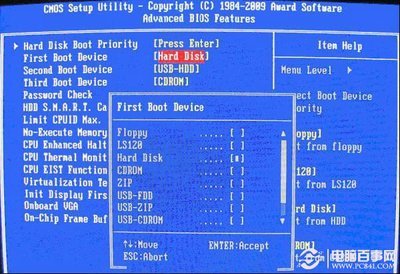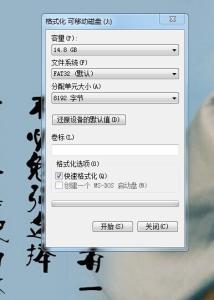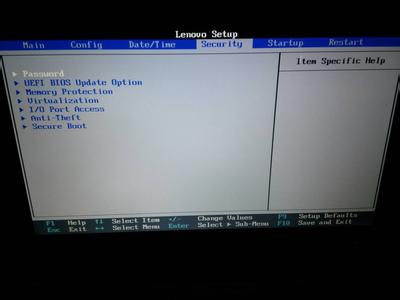当u盘启动u盘制作好了,系统镜像包也已经下载准备好了,现在到了最让用户头疼的一步,也就是设置bios第一启动项为u盘启动了,那么我们究竟该如何设置bios为u盘启动呢?下面大家与小编一起来学习一下吧。
bios怎么设置默认打开优盘首先进入bios,大家都清楚无非就是按主板指定的快捷热键来进入,然后进行设置的。不同的主板品牌,进入bios的快捷键也可能是不相同的,下面小编就给大家举出以下几种常见的进入bios快捷键。
BIOS型号进入CMOS SETUP(bios)的按键开机画面是否有提示AMIDel键或Esc键
有
AWARDDel键或Ctrl键+ALt键+Esc键
有
MREsc键或Ctrl键+ALt键+Esc键
无
QuadtelF2键
有
COMPAQ屏幕右上角出现光标时按F10键
无
ASTCtrl键+ALt键+Esc键
无
PhoenixCtrl键+ALt键+S键
无
HpF2键
有
以上为台式电脑的各种主板芯片对应的BIOS热键以及开机画面是否有显示快捷键。
Thinkpad/IBM(冷开机按F1,部分新型号可以在重新启动时启动按F1)
HP(启动和重新启动时按F2)
SONY(启动和重新启动时按F2)
Dell(启动和重新启动时按F2)
Acer(启动和重新启动时按F2)
Toshiba(冷开机时按ESC然后按F1)
Compaq(开机到右上角出现闪动光标时按F10,或者开机时按F10)
Fujitsu(启动和重新启动时按F2)
以上为热门品牌笔记本进入bios设置的快捷键。
目前大部分国产(包括台湾)生产的笔记本,开机和重启电脑时按F2,台式电脑进入bios设置开机的时候连续按下del键,即可进入bios设置菜单。
接下来u启动小编通过图文的方式给大家介绍几款比较常见的bios设置第一启动顺序为u盘启动的方法:
(一)、Phoenix – AwardBIOS (2010年以后的主板型号)
1.如下图所示:电脑开机的时候连续按下Del键进入bios设置主界面,然后按上下↑↓方向键选择到“Advanced BIOS Features” - 表示:高级bios设置
2.如下图所示:进入高级BIOS设置(Advanced BIOS Features)界面后,首先设置硬盘启动优先级:“Hard Disk Boot Priority”
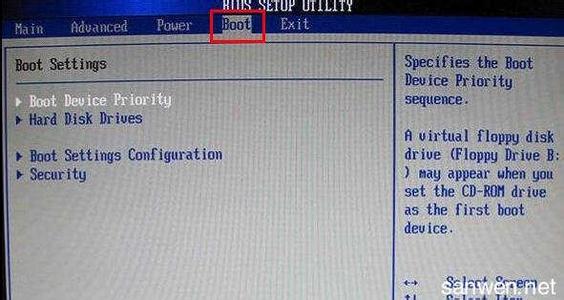
3.如下图所示:硬盘启动优先级(Hard Disk Boot Priority)选择:使用小键盘上的加减号“+、-”来选择移动设备,将u盘移动到最上面位置。然后,按ESC键退出,返回到上一级界面。
4.如下图所示:再选择第一启动设备(First Boot Device),此版本的bios这里面没有u盘的“USB-HDD”、“USB-ZIP”相关的选项,经过u启动小编测试,如果我们选择“Removable”的话,不能启动哦,所我们选择“Hard Disk”则可以启动!
5.选择好以后按回车键,最后按F10保存并退出,电脑则会自动重启,并从u盘启动了!
(二)、Award BIOS(2009年电脑主板)
1.如下图所示:电脑开机后连续按Del键进入BIOS设置界面,选择高级BIOS设置:Advanced BIOS Features
2.如下图所示:在高级BIOS设置(Advanced BIOS Features)界面中,选择硬盘启动优先级:Hard Disk Boot Priority
3.如下图所示:硬盘启动优先级(Hard Disk Boot Priority)选择:使用小键盘上的加减号“+、-”来选择与移动设备,将U盘选择在最上面。然后,按ESC键返回上一级设置界面。
4.如下图所示:在第一启动设备(First Boot Device)处,有U盘的USB-ZIP、USB-HDD之类的选项,我们既可以选择“Hard Disk”,也可以选择“USB-HDD”之类的选项,来启动u盘。
(三)、2002年后的一款电脑主板
1.如下图所示:开机连续按del键进入bios设置界面,然后按左右←→方向键将光标移动到Boot菜单界面设置U盘启动
2.如下图所示:启动优先级设备选择(Boot Device Priority)在第一启动设备(1st Boot Device)里选择U盘 如果在硬盘驱动器“Hard Disk Drives”里面还没选择U盘为第一启动设备,那么这里就不存在和U盘显示。
3.如下图所示:硬盘驱动器“Hard Disk Drives”选择:选择U盘为第一启动设备“1st Drive”
4.如下图所示:当我们首先在硬盘驱动器“Hard Disk Drives”中选择U盘为第一启动设备“1st Drive”以后,启动优先级设备选择(Boot Device Priority)里面才会显示U盘,然后我们优先选择U盘作为第一启动设备(1st Boot Device)
OK,比较常见的三款电脑主板bios设置u盘启动的教程就已经完毕了!
 爱华网
爱华网